Pomoc: DYMO Connect na komputery stacjonarne
 Dodawanie obiektu Data i godzina
Dodawanie obiektu Data i godzina
Możesz automatycznie drukować bieżącą datę i/lub godzinę na etykietach zawierających obiekty Data i godzina. Data i godzina są aktualizowane automatycznie.
Można wybrać drukowanie tylko daty, tylko godziny lub obydwa rodzaje danych. Można również wybrać drukowanie tekstu przed i po tekście daty i godziny. Możesz zmodyfikować użyty format daty i godziny oraz kontrolować ich wygląd i położenie na etykiecie.

|
Bezpośrednio na etykiecie można edytować tylko tekst przed i po danych daty i godziny. Aby zmienić datę lub godzinę, należy użyć właściwości. Aby całkowicie usunąć datę i godzinę, należy usunąć cały obiekt Data i godzina. |
Aby dodać obiekt Daty i godzina
-
Wybierz
 Data i godzina z listy
Data i godzina z listy  Dodaj.
Dodaj.Do etykiety zostanie dodany nowy obiekt Data i godzina. Domyślnie obiekt zawiera aktualny dzień i datę.
- Wybierz obiekt Data i godzina na etykiecie.
- Dostosuj opcje wyświetlania daty i godziny w żądany sposób w okienku właściwości.
-
Sformatuj tekst w obiekcie licznika, korzystając z właściwości Format i Układ.

|
Dostępne czcionki należą do rodzin czcionek zainstalowanych na posiadanym urządzeniu. |
|
|
Rozmiar czcionki w punktach. Automatyczne dopasowanie zmienia rozmiar czcionki, aby dopasować go do rozmiaru obiektu na etykiecie. Aby ustawić konkretny rozmiar czcionki, należy wyłączyć opcję Dopasuj automatycznie. |

|
Styl czcionki - pogrubienie, podkreślenie lub kursywa. (Jeśli dostępne w danej rodzinie czcionek.) |

|
Orientacja tekstu wewnątrz obiektu. |

|
Wyrównanie tekstu w poziomie wewnątrz obiektu. |

|
Wyrównanie tekstu w pionie wewnątrz obiektu. |

|
Kolor tekstu. |

|
Kolor tła obiektu. |

|
Obrót tekstu wewnątrz obiektu. |
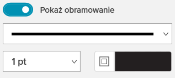
|
Obramowanie wokół obiektu. |

|
Dotyczy tylko etykiet D1. Ustawia ilość przestrzeni pomiędzy krawędzią kształtu a obramowaniem obiektu. |
Patrz również: